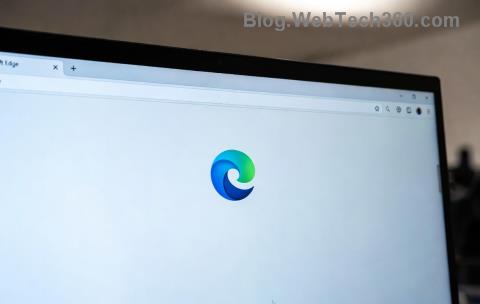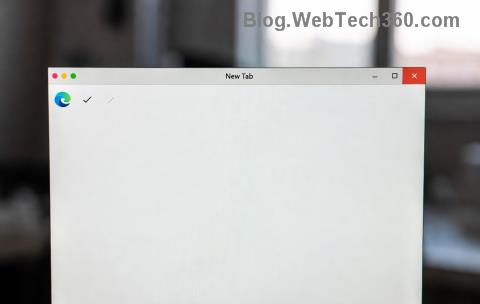Ако използвате VPN и проверявате скоростите на интернет чрез тест за скорост, може да забележите, че вашият пинг е по-висок, отколкото когато сте изключени от VPN. Това е особено забележимо, когато сте свързани към VPN сървъри на различни континенти.
Ping е мярка за времето за предаване между вас и крайната точка, в този случай сървър за тестване на скоростта. Пингът се измерва в ms (милисекунди), като нисък пинг е идеален. Наличието на относително висок пинг от само една или двеста милисекунди може да затрудни гладката комуникация по време на гласово или видео разговор и може да направи онлайн игрите невъзможни за игра.
Пингът се влияе основно от разстоянието, което вашият интернет трафик трябва да измине, по-специално маршрута, който трябва да измине, за да стигне до там. VPN увеличава вашия пинг, тъй като добавя допълнителни стъпки към вашия интернет трафик, достигайки местоназначението, което го прави по-дълъг и по-сложен. Тази разлика е по-малко забележима при свързване към VPN сървър близо до вашето местоположение или близо до местоположението на сървъра, към който се свързвате. Ето защо се препоръчва да използвате локален VPN сървър, освен ако не трябва да сте свързани към конкретно местоположение, това само добавя малка допълнителна разлика към всеки от вашия уеб трафик. Обратно, използването на VPN сървър по средата на света за свързване с локален уеб сървър добавя значително допълнително разстояние и време за пътуване към вашия интернет трафик, което води до по-висок пинг.
В някои редки ситуации може да е възможно VPN действително да намали вашия пинг, но това обикновено ще се отрази само на връзката ви с конкретен сайт или регион, а не на връзката ви с целия интернет. Това може да бъде причинено от разлики в маршрута, които понякога могат да направят маршрута през вашата VPN по-ефективен от директното свързване към уебсайта.